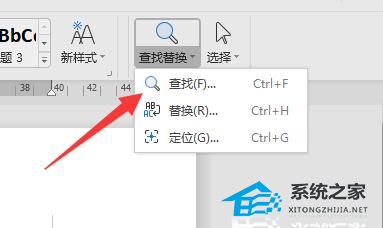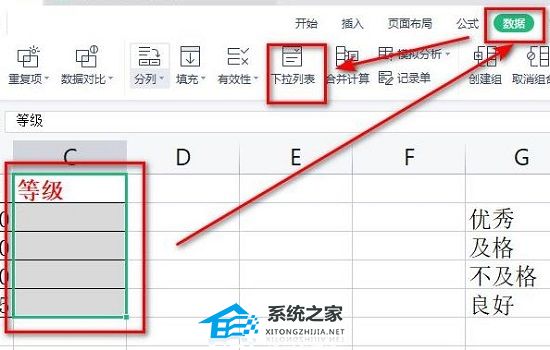Edge浏览器新版本不能倍速怎么办?新版Edge浏览器怎么倍速播放视频教学
Edge浏览器新版本不能倍速怎么办?有用户在更新了新版本的Edge浏览器时,遇到了一些问题。在进行网页视频观看的时候,出现了无法倍速播放视频的情况。因为有的视频片段比较枯燥,很多用户想要倍速播放,但是却发现没有这个功能了。那么新版Edge浏览器怎么倍速播放视频呢?来看看以下的操作教学吧。
解决方法:
1、首先我们点击浏览器右上角三个点的地方。
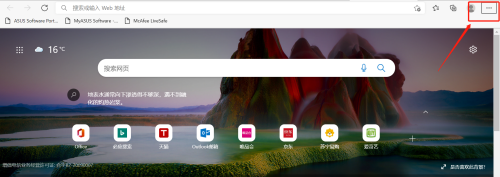
2、然后鼠标向下滑点击【扩展】,继续点击外接程序网站。

3、然后在搜索的框框里查找globespeed,然后点击获取。获取成功之后我们就可以使用该功能了,之后不用再添加了。
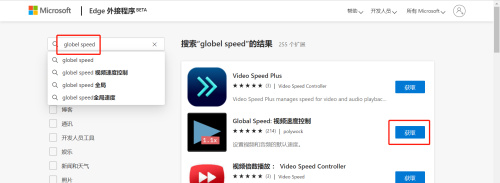
4、设置完成后我们再次点击【扩展】,就会出现该扩展程序。

5、我们可以根据自己的需要点击,选择想要的倍速,倍速的下方箭头可以按照需要的速度进行增减调节倍速。
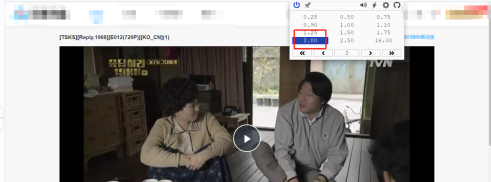
6、这时候的我们就可以进行倍速播放啦。

7、同时呢快捷的视频倍速调节按钮位于这个位置,只要你需要倍速播放的时候,你可以随时选择进行调节呀,是不是很方便呀。
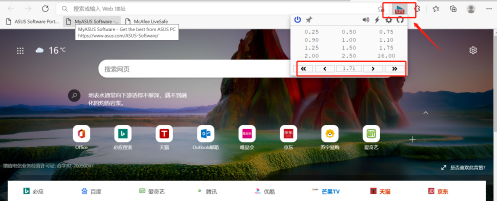
以上就是Windows教程网小编为你带来的关于“Edge浏览器新版本不能倍速怎么办?新版Edge浏览器怎么倍速播放视频教学”的分享了,希望可以解决你的问题,感谢您的阅读,更多精彩内容请关注Windows教程网官网。